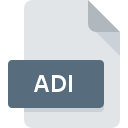
Dateiendung ADI
Active@ Disk Image Backup Format
-
DeveloperActive@ Data Recovery Software
-
Category
-
Popularität2.8 (17 votes)
Was ist ADI-Datei?
Die ADI-Datei enthält eine Sicherungskopie einer Festplatte oder eines anderen mit dem Active @ Disk-Tool erstellten Speichergeräts. Die ADI-Datei kann einen Teil des geteilten Archivs speichern. Das Tool unterstützt die folgenden Speichergeräte:
- Festplatte,
- SDD,
- Externe Festplatten,
- USB,
- Blue Ray,
- DVD,
- CD,
- Geräte wie MP3-Player, Kameras und andere, die vom Betriebssystem als Massenspeichergeräte erkannt werden.
Daten in ADI-Dateien können mit Methoden mit unterschiedlichem Komprimierungsverhältnis komprimiert werden. In einer ADI-Datei werden nur belegte Sektoren eines bestimmten Speichergeräts gespeichert, um die Größe der Sicherungsdatei zu verringern. ADI-Dateien bieten optionalen Kennwortschutz und AES 128-, 192- oder 256- Verschlüsselung. Die Verschlüsselungsfunktion ist nur in kostenpflichtigen Versionen von Active @ Disk Image verfügbar. Die ADI-Sicherungsdatei kann in kleinere Dateien aufgeteilt werden, die entsprechend benannt werden, indem dem Sicherungsdateinamen für jeden Teil nachfolgende Ganzzahlen hinzugefügt werden. Beispielsweise wird die ADI-Datei mit dem Namen "Archive" in drei Ausgabedateien mit den Namen " Archive1.adi" , " Archive2.adi" und " Archive3" aufgeteilt. adi . Mit dem Tool können Benutzer vollständige oder inkrementelle Sicherungen erstellen.
Active @ Disk Image kann auch Raw-Disk-Images erstellen, indem Daten Sektor für Sektor kopiert werden. Solche Kopien werden mit der Dateiendung DIM gespeichert. Active @ Disk Image ist für Windows- und Windows Server-Betriebssysteme verfügbar. Die Anwendung verfügt über eine Funktion zum Wiederherstellen von Festplattenimages und ermöglicht das Mounten von Images als virtuelle Laufwerke. Die bootfähige Version von Active @ Disk Image ist auch zum Erstellen von Sicherungen auf anderen Betriebssystemen verfügbar.
Programme die die Dateieendung ADI unterstützen
Unten finden Sie eine Tabelle mit Programmen, die ADI-Dateien unterstützen. ADI-Dateien können auf allen Systemplattformen, auch auf Mobilgeräten, gefunden werden. Es gibt jedoch keine Garantie, dass diese Dateien jeweils ordnungsgemäß unterstützt werden.
Updated: 11/18/2022
Wie soll ich die ADI Datei öffnen?
Das Öffnen von Dateien mit der Endung ADI kann verschiedene Ursachen haben. Was wichtig ist, können alle allgemeinen Probleme im Zusammenhang mit Dateien mit der Dateiendung ADI von den Benutzern selbst gelöst werden. Der Prozess ist schnell und erfordert keinen IT-Experten. Die nachstehende Liste führt Sie durch die Behebung des aufgetretenen Problems.
Schritt 1. Holen Sie sich die Active@ Disk Image
 Der häufigste Grund für solche Probleme ist das Fehlen geeigneter Anwendungen, die die auf dem System installierten ADI-Dateien unterstützen. Die naheliegendste Lösung ist das Herunterladen und Installieren von Active@ Disk Image oder eines der aufgelisteten Programme: AutoCAD. Die vollständige Liste der nach Betriebssystemen gruppierten Programme finden Sie oben. Eine der risikofreiesten Methoden zum Herunterladen von Software ist die Verwendung von Links, die von offiziellen Händlern bereitgestellt werden. Besuchen Sie die Website Active@ Disk Image und laden Sie das Installationsprogramm herunter.
Der häufigste Grund für solche Probleme ist das Fehlen geeigneter Anwendungen, die die auf dem System installierten ADI-Dateien unterstützen. Die naheliegendste Lösung ist das Herunterladen und Installieren von Active@ Disk Image oder eines der aufgelisteten Programme: AutoCAD. Die vollständige Liste der nach Betriebssystemen gruppierten Programme finden Sie oben. Eine der risikofreiesten Methoden zum Herunterladen von Software ist die Verwendung von Links, die von offiziellen Händlern bereitgestellt werden. Besuchen Sie die Website Active@ Disk Image und laden Sie das Installationsprogramm herunter.
Schritt 2. Überprüfen Sie die Version von Active@ Disk Image und aktualisieren Sie sie bei Bedarf
 Sie können immer noch nicht auf ADI-Dateien zugreifen, obwohl Active@ Disk Image auf Ihrem System installiert ist? Stellen Sie sicher, dass die Software auf dem neuesten Stand ist. Es kann auch vorkommen, dass Software-Ersteller durch Aktualisieren ihrer Anwendungen die Kompatibilität mit anderen, neueren Dateiformaten hinzufügen. Der Grund, warum Active@ Disk Image keine Dateien mit ADI verarbeiten kann, kann sein, dass die Software veraltet ist. Die neueste Version von Active@ Disk Image ist abwärtskompatibel und unterstützt Dateiformate, die von älteren Versionen der Software unterstützt werden.
Sie können immer noch nicht auf ADI-Dateien zugreifen, obwohl Active@ Disk Image auf Ihrem System installiert ist? Stellen Sie sicher, dass die Software auf dem neuesten Stand ist. Es kann auch vorkommen, dass Software-Ersteller durch Aktualisieren ihrer Anwendungen die Kompatibilität mit anderen, neueren Dateiformaten hinzufügen. Der Grund, warum Active@ Disk Image keine Dateien mit ADI verarbeiten kann, kann sein, dass die Software veraltet ist. Die neueste Version von Active@ Disk Image ist abwärtskompatibel und unterstützt Dateiformate, die von älteren Versionen der Software unterstützt werden.
Schritt 3. Weisen Sie Active@ Disk Image zu ADI-Dateien
Stellen Sie nach der Installation von Active@ Disk Image (der neuesten Version) sicher, dass es als Standardanwendung zum Öffnen von ADI-Dateien festgelegt ist. Der nächste Schritt sollte keine Probleme bereiten. Die Vorgehensweise ist unkompliziert und weitgehend systemunabhängig

Auswahl der Anwendung erster Wahl in Windows
- Wenn Sie mit der rechten Maustaste auf das ADI klicken, wird ein Menü geöffnet, aus dem Sie die Option auswählen sollten
- Wählen Sie →
- Wählen Sie schließlich suchen, zeigen Sie auf den Ordner, in dem Active@ Disk Image installiert ist, aktivieren Sie das Kontrollkästchen Immer mit diesem Programm ADI-Dateien öffnen und bestätigen Sie Ihre Auswahl, indem Sie auf klicken

Auswahl der Anwendung erster Wahl in Mac OS
- Wählen Sie im Dropdown-Menü, auf das Sie durch Klicken auf die Datei mit der Dateiendung ADI zugreifen, die Option
- Fahren Sie mit dem Abschnitt fort. Wenn es geschlossen ist, klicken Sie auf den Titel, um auf die verfügbaren Optionen zuzugreifen
- Wählen Sie Active@ Disk Image und klicken Sie auf
- In einem Meldungsfenster wird darauf hingewiesen, dass diese Änderung auf alle Dateien mit der Dateiendung ADI angewendet wird. Mit einem Klick auf bestätigen Sie Ihre Auswahl.
Schritt 4. Stellen Sie sicher, dass die ROZ nicht fehlerhaft ist
Sollte das Problem nach den Schritten 1 bis 3 weiterhin auftreten, überprüfen Sie, ob die Datei ADI gültig ist. Probleme beim Öffnen der Datei können aus verschiedenen Gründen auftreten.

1. Überprüfen Sie die ADI-Datei auf Viren oder Malware
Wenn das ADI tatsächlich infiziert ist, blockiert die Malware möglicherweise das Öffnen. Es wird empfohlen, das System so bald wie möglich auf Viren und Malware zu überprüfen oder einen Online-Virenscanner zu verwenden. ADI-Datei ist mit Schadprogrammen infiziert? Befolgen Sie die von Ihrer Antivirensoftware vorgeschlagenen Schritte.
2. Überprüfen Sie, ob die Datei beschädigt oder beschädigt ist
Wenn die ADI-Datei von einer anderen Person an Sie gesendet wurde, bitten Sie diese Person, die Datei erneut an Sie zu senden. Es ist möglich, dass die Datei nicht ordnungsgemäß auf einen Datenspeicher kopiert wurde und unvollständig ist und daher nicht geöffnet werden kann. Es kann vorkommen, dass der Download der Datei mit der Endung ADI unterbrochen wurde und die Dateidaten fehlerhaft sind. Laden Sie die Datei erneut von derselben Quelle herunter.
3. Überprüfen Sie, ob der Benutzer, als der Sie angemeldet sind, über Administratorrechte verfügt.
Einige Dateien erfordern erhöhte Zugriffsrechte, um sie zu öffnen. Melden Sie sich mit einem Administratorkonto an und prüfen Sie, ob das Problem dadurch behoben wird.
4. Überprüfen Sie, ob Ihr System die folgenden Anforderungen erfüllt: Active@ Disk Image
Wenn das System stark ausgelastet ist, kann es möglicherweise nicht mit dem Programm umgehen, das Sie zum Öffnen von Dateien mit der Dateiendung ADI verwenden. In diesem Fall schließen Sie die anderen Anwendungen.
5. Stellen Sie sicher, dass Ihr Betriebssystem und die Treiber auf dem neuesten Stand sind
Das aktuelle System und die aktuellen Treiber machen Ihren Computer nicht nur sicherer, sondern können auch Probleme mit der Datei Active@ Disk Image Backup Format lösen. Es ist möglich, dass eines der verfügbaren System- oder Treiberupdates das Problem mit ADI-Dateien behebt, die ältere Versionen der angegebenen Software betreffen.
Möchten Sie helfen?
Wenn Sie zusätzliche Informationen bezüglich der Datei ADI besitzen, würden wir sehr dankbar sein, wenn Sie Ihr Wissen mit den Nutzern unseres Service teilen würden. Nutzen Sie das Formular, dass sich hier befindet, und senden Sie uns Ihre Informationen über die Datei ADI.

 Windows
Windows 

